Maxthon是非常不错的一款浏览器,非常适合国内的用户,丰富的功能,符合国内用户的使用习惯。本人也一直是遨游的忠实粉丝,一直用了好几年,不过最近在上一些国外的网站的时候,用了一下Firefox,才发现用遨游冲浪的感觉没有Firefox的好,但是刚装好的Firefox感觉很单调,功能实在不能跟遨游比,好在Firefox能够像Wordpress那样支持很多插件,这样便使得Firefox变得更加的灵活同时也完善了它的功能,用户也就可以根据自己的需要改造自己的个性浏览器了,用户根据自己的需要安装各种各样的插件,Firefox的插件功能大大提高了使用者的用户体验。
本人几乎每天都要上国外的网站,godaddy,adwords,yahoo,mail.com等, 我下载过几个傲游的版本,即使是最新的版本,发现傲游上有些英文网站真的是很慢,如godaddy.com。但是Firefox浏览的话感觉流畅了不少。
最近迷上了用Firefox,除了它浏览国外的网站非常的流畅外,还因为它兼容支持本人常用的填表工具Roborom,相比傲游,现在的我觉得Firefox更加合适我,呵呵,实在没有办法,暂时先抛弃遨游一段时间吧,唉,人在江湖,身不由己。
这里提到Ai Roboform,那就顺便在这里介绍一下Roboform吧。Roboform是被公认的非常出色的管理密码和网站填表的自动填表工具,它能自动为我们填写网上的个人信息表格,管理你在各种网站上注册的账号密码。它曾获得美国《PC Magazine》杂志编辑选择奖, 和CNET的下载站 download.com年度最佳软件称号。
举例子来说吧,假如你是一个网虫,喜欢在多个论坛上灌水聊天,那么你如果想在各个论坛上都能发帖的话,那么你就必须填写他们的注册表单注册会员,每到一个新的论坛都总需要重新填写一遍自己的个人信息,姓名、性别、年龄、电话、论坛注册的ID和密码、等等。而且如果每个论坛设置的密码不同的话,还会时不时的忘记自己密码。再举个例子,假如你有很多个邮箱(yahoo,sina,163.gmail.sohu等都有邮箱账号),或者是老师或者上司给你的他们的公共邮箱,这么多帐号和密码,要记忆起来非常困难,像这些困难用Roboform便可以很容易解决,几乎可以说是一键解决,嘿嘿! Roboform就先到介绍到这里,有兴趣的可以上网搜索下,就知道这软件有多么的好。
需要下载Firefox的朋友可以在这里下载:http://www.mozillaonline.com/
好了,现在来说说我是怎么打造符合自己使用习惯的仿遨游的Firefox浏览器,傲游中常用的功能,我基本上都在Firefox中实现了。实现的方法非常的简单,就是使用Firefox的插件,原本我以为随着安装的插件越来越多,Firefox会变得越来越慢,但是当我装了很多插件上去后,发现Firefox的反应速度基本上没有多大改变,呵呵。虽然安装了很多的插件,但有一些暂时不用的插件是可以先禁用掉的,需要的时候再启用就可以了,非常的方便。
插件1:自动隐藏侧边栏的扩展插件:Sidebar Autohide
下载地址:https://addons.mozilla.org/zh-CN/firefox/addon/6524
一款可以让火狐实现类似遨游自动隐藏侧边栏的扩展插件。Maxthon的侧边栏让很多人难以忘怀吧,尤其是他的自动隐藏功能,左边侧边栏能够自动隐藏,也就是当鼠标移动到最左边,侧边栏便出现,移出侧边栏,侧边栏便自动隐藏了。当我们需要收藏网址的时候,将鼠标往侧边栏一放,再点添加,嘿嘿,网站一下子就添加好了,而且管理也非常方便。使用这款插件,Firefox也能够实现侧边栏自动隐藏的功能。网上还有各种各样的侧边栏的扩展,我也试用了一下,但是用些整合了太多的功能,个人并不喜欢这样,个人觉得侧边栏有收藏夹的功能就可以了。
插件2:Firefox中在新标签中打开网址的插件: Tab Mix Plus (标签页管理器插件也不错)
下载地址:https://addons.mozilla.org/zh-CN/firefox/addon/1122
使用过Firefox的朋友都知道,在当前标签的地址栏里输入网址后,按下Enter回车键,让火狐在后台使用新标签打开网页,而且不影响当前正在浏览的标签,这对于火狐来说还是有些困难的,没有使用插件,找遍整个火狐也找不到设置的地方。这个功能在遨游浏览器或者其它浏览器中是很容易实现的。当然,这里也有一种不用使用插件就能实现的方法,就是在地址栏输入网址之后,按“Alt+Enter”快捷键让输入的网址在新标签中打开,不过这是前台打开的,我不喜欢这样,也太麻烦。如果想像Maxthon那样轻松的实现在新标签中打开网址的话,试试这款插件吧。
安装完成后点击 Tab Mic Plux 选项,点击“事件”---> “标签页打开”,然后在“在新建标签页打开来自以下位置的链接”根据自己的需要钩选所需的选项即可。如图:
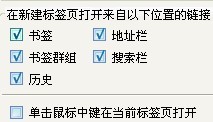
插件3:截图插件:Pearl Crescent Page Saver
免费版本可以在这里下:
https://addons.mozilla.org/zh-CN/firefox/addon/10367
这是一个将网页保存为图像的Firefox扩展。图像可以保存为 PNG 格式,或者 JPEG 格式。可以保存整个页面或者仅仅是可见部分。可以设置选项来保存全尺寸网页大小(默认)或者缩放到较小的尺寸。Page Saver 有两种版本:Basic 和 Pro,其中 Basic 是免费版本。个人觉得这个插件最不错的地方就是可以将整个网页保存成图片,在遇到一些加密了的网页无法保存或者是复制文字的时候,就可以用这工具将整个网页保存成图片,以后就可以慢慢看了,嘿嘿。找了很多截图插件,但是比较遗憾的是还是没找像遨游那样强大的截图功能,可以在屏幕上的任意位置截图,如果有找到更好用的截图插件的朋友,可以留言分享,谢谢! 本人一直用免费版, 我觉得免费版已经足够了,没必要用Pro版。
插件4: 轻松使用拖曳手势打开标签页:Easy DragToGo
下载地址:
https://addons.mozilla.org/zh-CN/firefox/addon/6639
遨游的拖曳功能,非常的经典实用吧,只要将网页上的超链接用鼠标一拖曳,就可以在另一个标签页打开网址了,使用Easy DragToGo,便可以轻松在火狐里实现这个功能了。
另外再介绍一些个人喜欢用的插件:
插件5: 鼠标手势插件:All-in-one Gesture
下载地址:
https://addons.mozilla.org/zh-CN/firefox/addon/12
All-in-one Gesture它的功能很简单但非常实用,而且感觉非常的cool,究竟有多酷,下载下来玩玩就知道了。安装好后就可以试试它非常有个性的鼠标手势了,右键按住往上拖,打开新标签页;往下拖,打开新窗口;往下再往右一拐,关闭标签页;往左拖,后退;往右拖,前进。
还可以自己设置自己喜欢的手势。 非常的方便非常的神奇。
插件6: Roboform填表工具插件:Roboform Toolbar for Firefox
下载地址:
https://addons.mozilla.org/en-US/firefox/addon/750
装上这个插件,你的Roboform就可以在Firefox随意的使用了。
最后介绍的一种插件,是备份插件,你总不希望自己辛苦收集安装的插件在重装系统后又要重新上网去找回来吧?
插件7: Firefox插件备份的插件: FEBE
下载地址:
https://addons.mozilla.org/zh-CN/firefox/addon/2109
FEBE (Firefox Environment Backup Extension) 允许我们快速便捷地备份您我们Firefox上的插件扩展。实际上,它不单纯备份扩展 -- 它可以将您的扩展打包为可安装的 .xpi 文件,这样我们就可以方便地在办公室和家里的Firefox浏览器之间进行同步。
FEBE还可以有选择地备份您的扩展、主题、书签、首选项、密码、cookies 和 Firefox 提供的其他所有文件,它甚至可以备份及还原您的整个配置文件。
好了,就介绍到这里吧,有补充的朋友欢迎在下面留言补充,谢谢! 大家享受使用Firefox的快感吧! Enjoy!
原创文章,转载请注明: 转载自日记男孩的博客
本文地址:我自己打造的仿遨游(maxthon)的Firefox浏览器
转载请注明:日记男孩的博客 » 我自己打造的仿遨游(maxthon)的Firefox浏览器